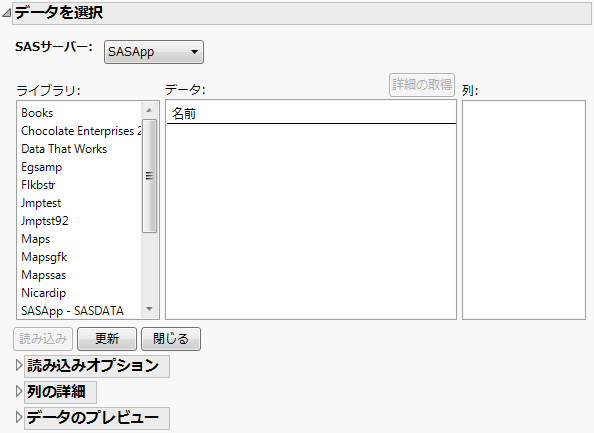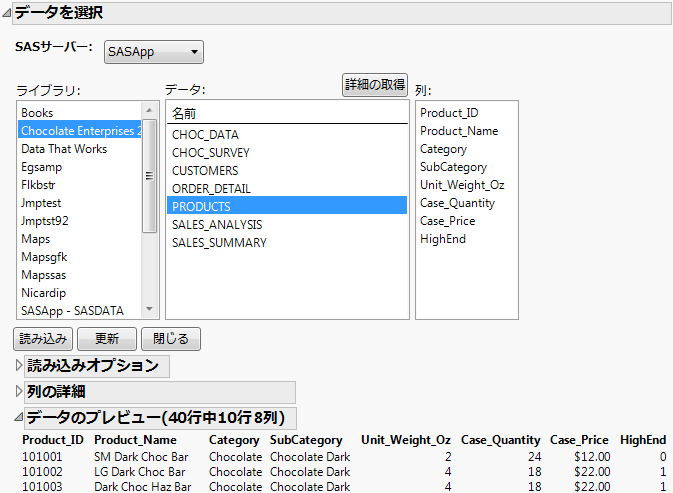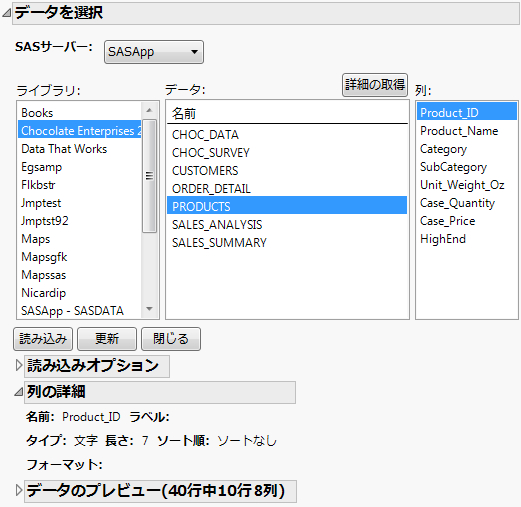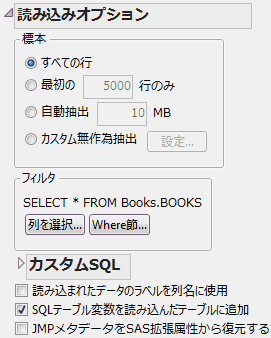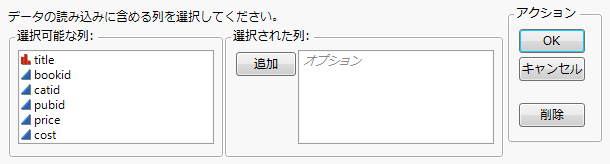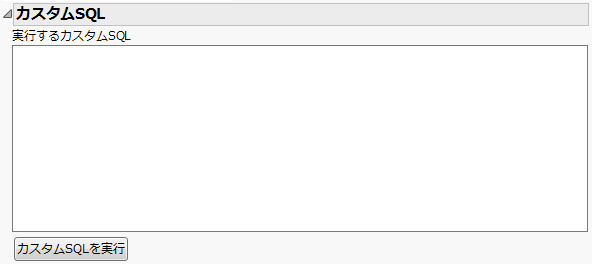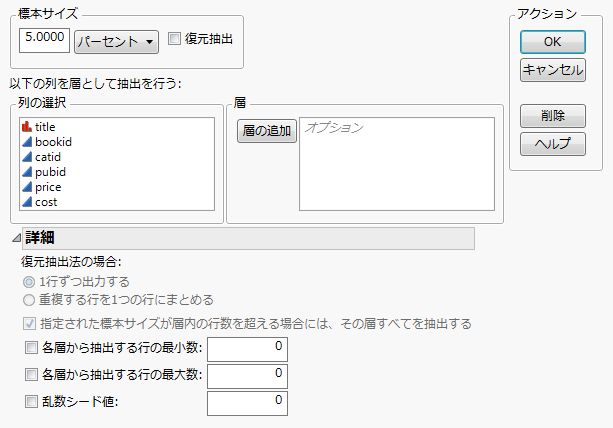SASサーバー上のデータセットを参照するには、[ファイル]>[SAS]>[データを参照]を選びます。「SASデータを参照」ウィンドウが表示されます。詳細については、SASデータを参照を参照してください。
図3.19 SASデータを参照
このウィンドウを最初に開くと、SAS Metadata Serverが提供するサーバー(接続されている場合)のリストが表示されます。また、あらゆる物理的な接続とローカル接続も表示されます([リモートSASサーバーに接続]を開くのリストを参照)。
図3.20 データのプレビュー
「SASデータを参照」ウィンドウの[詳細の取得]をクリックすると、ライブラリ内の各データセットのサイズおよび更新日時を確認できます。このオプションは、ローカルコンピュータで全データセットを処理するのが可能かどうかを推定するのに役立ちます。
図3.21 列の詳細
デフォルトでは、[すべての行]が読み込み対象として指定されています。
|
2.
|
[読み込み]をクリックします。
|
|
2.
|
図3.22 読み込みオプション
|
–
|
|
–
|
|
–
|
|
–
|
データのカスタム無作為抽出を行う。詳細については、第 “データの無作為抽出”を参照してください。
|
|
1.
|
「読み込みオプション」セクションで、[最初のx行のみ]を選択し、読み込む行の数を指定します。
|
|
2.
|
「SASデータを参照」ウィンドウで、[読み込み]をクリックします。
|
|
1.
|
「読み込みオプション」セクションで、[自動抽出]を選択し、読み込む容量(MB)を指定します。
|
|
2.
|
「SASデータを参照」ウィンドウで、[読み込み]をクリックします。
|
|
1.
|
「読み込みオプション」セクションで、[列を選択]をクリックします。
|
「列を選択」ウィンドウが表示されます。詳細については、列を選択を参照してください。
図3.23 列を選択
|
2.
|
|
3.
|
[追加]をクリックします。
|
|
4.
|
必要な列をすべて選択したら、[OK]をクリックします。
|
|
5.
|
「SASデータを参照」ウィンドウで、[読み込み]をクリックします。
|
|
1.
|
[Where節]をクリックします。
|
|
3.
|
[OK]をクリックして、「SASデータを参照」ウィンドウに戻ります。
|
|
4.
|
[読み込み]をクリックします。
|
図3.24 カスタムSQL
|
3.
|
[カスタムSQLを実行]をクリックします。
|
メモ: 無作為抽出機能を使用するには、ライセンスされたSAS/STATがSASサーバーにインストールされている必要があります。SAS/STATがインストールされていない場合、無作為抽出機能は無効です。
図3.25 標本抽出の設定
標本サイズを、パーセンテージまたは行数で設定できます。行が1回だけ抽出されるようにするには、[復元抽出]のチェックを外します。同じ行が複数回抽出され、読み込んだデータに表示されるのを許可する場合は、このオプションをチェックします。
[復元抽出]を選択した場合、重複する行をそれぞれ別々の行として追加するか、またはすべての重複行を1つの行にまとめるかを指定できます。2つ目のオプションを選択した場合、各行が何度抽出されたかを示す度数を含む列がテーブルに追加されます。
|
1.
|
[ファイル]>[開く]を選びます。
|
|
2.
|
「ファイルの種類」リストから[SASデータセット]を選びます。
|
|
3.
|
|
4.
|
[開く]をクリックします。
|
|
5.
|
パスワードを入力して[OK]をクリックします。
|